ZS5-4 전원 공급 장치 교체
 | 주의 - 전원 공급 장치에서 오류가 발생했는데 교체품이 없는 경우 오류가 발생한 전원 공급 장치를 분리하지 마십시오. 이렇게 하면 적절히 공기가 통해 가능한 장비 손상을 막을 수 있습니다. |
스토리지 컨트롤러에는 중복된 핫 스왑 가능 전원 공급 장치가 장착되어 있습니다. 다음 절차를 수행하여 ZS5-4 전원 공급 장치를 교체할 수 있습니다.
-
결함이 있는 전원 공급 장치를 식별합니다.
-
물리적으로 시스템 앞에 있지 않은 경우 BUI의 Maintenance(유지 관리) > Hardware(하드웨어) 섹션으로 이동하여 컨트롤러에 대한 오른쪽 화살표 아이콘, PSU를 차례로 누른 후 주황색 아이콘으로 표시된 결함이 있는 전원 공급 장치의 ID를 기록합니다. 컨트롤러 그림에서 전원 공급 장치의 위치를 강조 표시하려면 전원 공급 장치 ID를 누릅니다. 결함이 있는 전원 공급 장치의 세부정보를 보려면 해당 정보 아이콘을 누른 후 Active Problems(활성 문제)를 누릅니다.
-
물리적으로 시스템 앞에 있는 경우 전원 공급 장치의 주황색 서비스 작업 요청 표시기가 켜져 있어야 합니다. BUI에서 로케이터 아이콘(
 )을 눌러 결함이 있는 전원 공급 장치의 로케이터 표시기를 깜박이게 할 수 있습니다.
)을 눌러 결함이 있는 전원 공급 장치의 로케이터 표시기를 깜박이게 할 수 있습니다.
주 - 시스템의 전원을 켤 때 오류가 발생한 전원 공급 장치의 팬이 계속 회전하고 있을 수 있습니다. 팬이 계속 회전하는 동안 전원 공급 장치를 분리할 수 있습니다. -
- 전원 코드 고정 클립을 들어 올려 코드에서 분리합니다.
- 결함이 있는 전원 공급 장치에서 전원 코드를 분리합니다.
-
전원 공급 장치 핸들의 잠금을 해제하기 위해 해제 래치를 꽉 쥡니다.
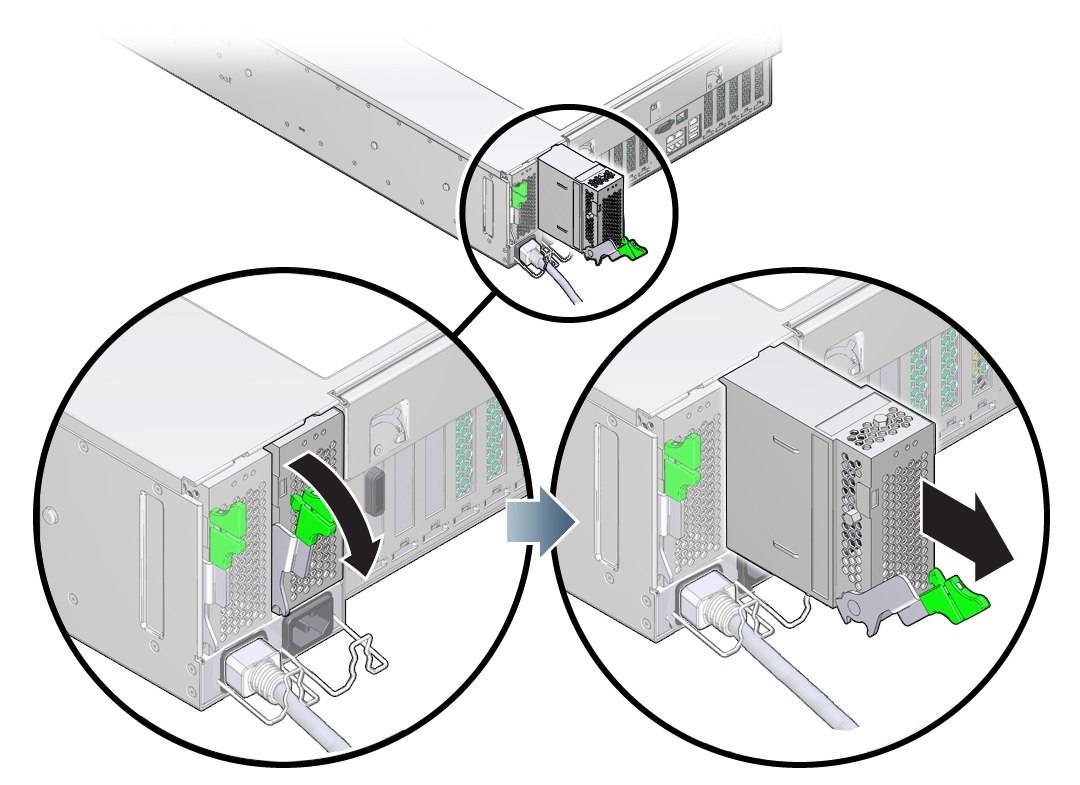
-
전원 공급 장치를 분리하려면 해제 래치를 완전히 아래쪽으로 돌립니다.
그러면 전원 공급 장치가 내부 전원 공급 장치 백플레인 커넥터에서 분리됩니다.
- 컨트롤러 전원 끄기에 설명된 전원 끄기 방법 중 하나로 컨트롤러를 종료합니다.
- 교체용 공급 장치 핸들이 열림 위치에 있는지 확인합니다.
- 전원 공급 장치를 빈 전원 공급 장치 베이에 맞춥니다.
- 완전히 멈출 때까지 전원 공급 장치를 베이(1) 쪽으로 밉니다.
-
전원 공급 장치를 고정하기 위해 해제 핸들을 제자리에 잠길 때까지 위쪽으로(2) 돌립니다.
주 - 핸들 경첩의 래치는 전원 공급 장치 베이 아래쪽의 슬롯과 맞물려야 합니다.이렇게 핸들을 위쪽으로 돌리면 전원 공급 장치가 서버로 당겨져 내부 커넥터에 고정됩니다.
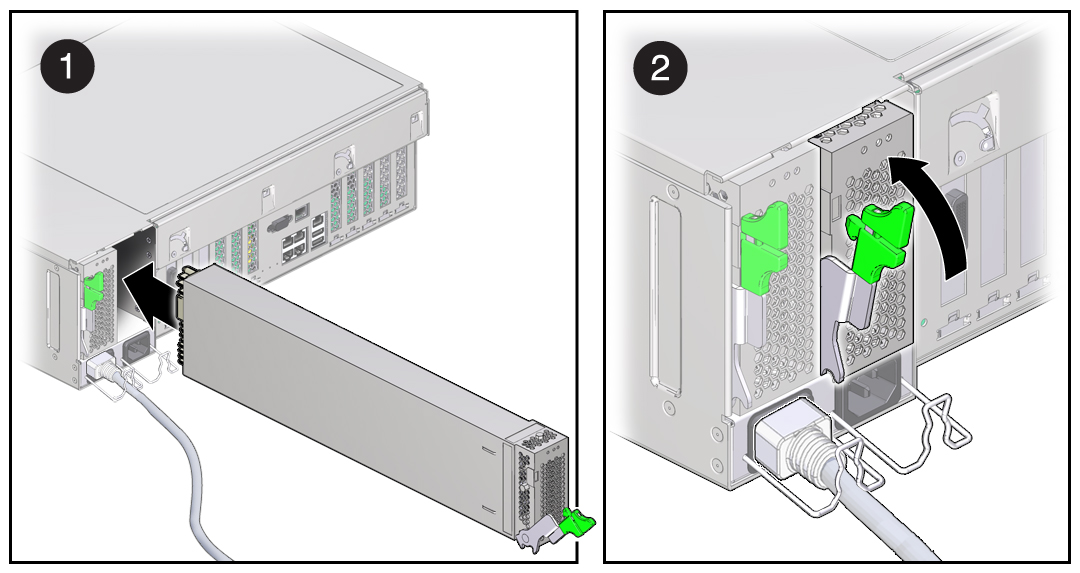
- 전원 공급 장치에 전원 코드를 연결합니다.
- 녹색 AC 켜짐 상태 표시기에 불이 켜졌는지 확인합니다.
-
BUI의 Maintenance(유지 관리) > Hardware(하드웨어) 화면으로 이동합니다. 컨트롤러의 오른쪽 화살표 아이콘을 누른 후 PSU를 눌러 새로 설치된 전원 공급 장치의 상태 아이콘(
 )이 녹색인지 확인합니다. 새 전원 공급 장치에 대한 세부정보를 보려면 해당 정보 아이콘을 누릅니다.
)이 녹색인지 확인합니다. 새 전원 공급 장치에 대한 세부정보를 보려면 해당 정보 아이콘을 누릅니다.
- 결함이 자체적으로 해결되지 않을 경우 활성 문제 복구를 참조하십시오.